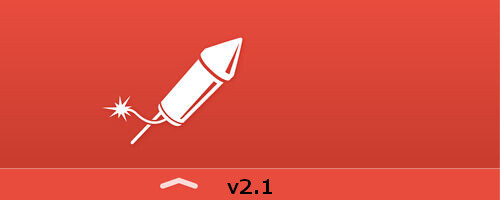
色々増えて更に使い勝手がよくなりました.
※価格は記事執筆時のものです. 現在の価格はApp Storeから確認ください.
アップデート情報
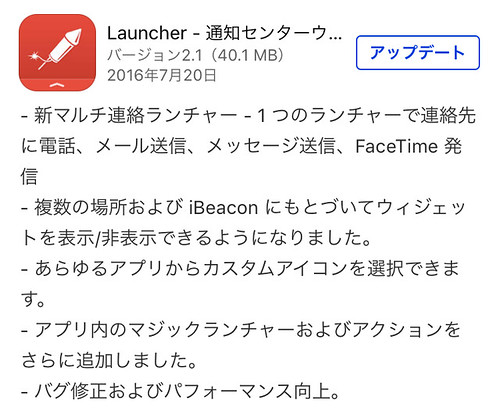
マルチ連絡ランチャー
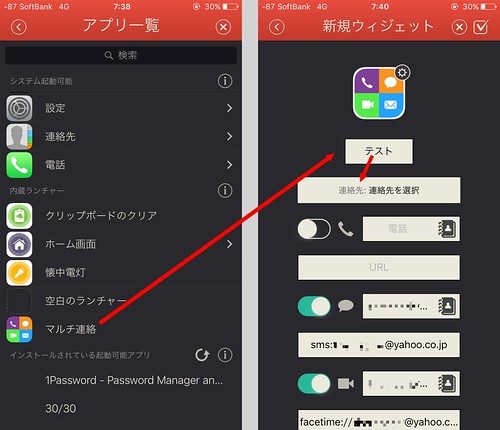
これまで1ユーザーへの連絡などはメール, メッセージ, Dacetime等々を別々に設置していましたが, これを1つのアイコンでまとめられるマルチランチャーが登場しました.
このアクションを利用するにはアプリ内購入を行う必要があります.
アイコン追加からアプリ一覧を選び, 「マルチ連絡」をタップして「連絡先」からユーザーを選ぶと, 電話, メッセージ, Facetime, メールについて, 連絡先に登録されていればそれを, 無ければ画像のように空白となって自動入力されます.
もちろん手入力してもOKです.
各々にスイッチがあり, 不要な場合はタップしてオフにします.
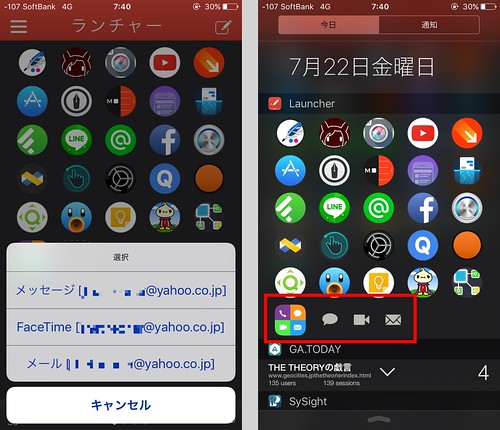
アプリ側で起動するとポップアップから選択できます.
またウィジェットからタップすると各々のアイコンがニュっと出てきますので好きなものを選びます.
場所やiBeaconを利用してウィジェットを表示
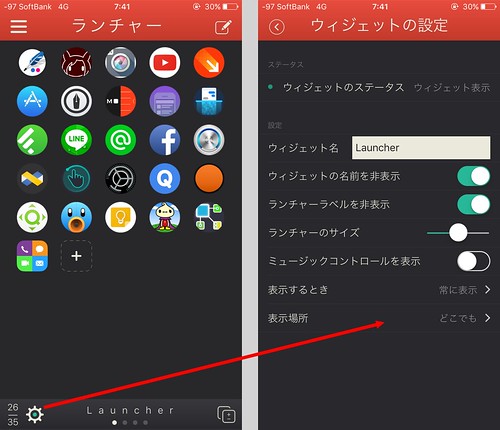
以前までのバージョンでは時間による表示のオプションはありましたが, 更に場所による表示・非表示ができるようになりました.
このオプションを利用するには複数ウィジェットのアプリ内購入を行う必要があります.
各々のランチャーページを開き, 左下の歯車アイコンをタップして「表示場所」をタップします.
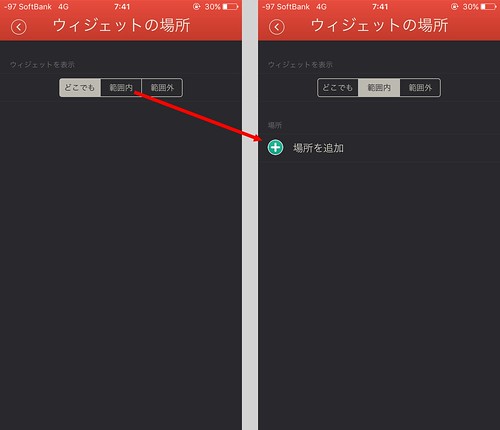
デフォルトでは「どこでも」になっていますので目的に応じて「範囲内」「範囲外」をタップします.
いづれかをタップすると「場所を追加」が出てきますのでこれをタップ.
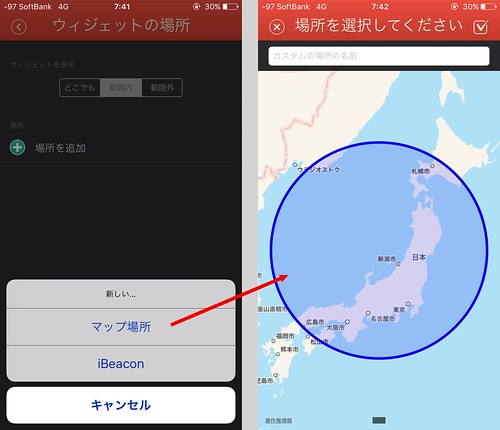
ポップアップが出てくるので「マップ場所」か「iBeacon」を選択します.
マップ場所を選ぶとマップが開くのでピンチすることで青丸を位置が合うように設定します.
iBeaconの場合は
- 名前
- UUID
- メジャー番号
- マイナー番号
を入力します.
アイテムの追加
本バージョンで以下のアイテムが追加されています.
なお前回「iTunes」だったのが「iTunes Store」に変更されています.
- App > View App
- iTunes Store > View Artist
- iTunes Store > Album
- カレンダー > Add New Event
- マップ > Message Current Location
- マップ > Email Current Location
- ミュージック > View Artist
- ミュージック > View Album
View~について
今回App StoreやiTunes Store, ミュージックで View ~の項目が追加されました.
これらは各アプリ, アーティスト, アルバムなどに固有のidを使用し, それぞれのリンクへ直接飛ぶことができます.
LINEアプリで例を挙げてみましょう, ちなみにLINEのURLは
https://itunes.apple.com/jp/app/line/id443904275?mt=8&ign-mpt=uo%3D4
になります.
このidの後ろにある443904275がこのLINEのidになります.
iTunesのURLをひとつずつ分解して解説。geoという文字列について
iTunesのURLでたまにくっついているgeoという文字列が怪しく見える、というつぶやきをTwitterで目にしたので説明しておきます。 まぁたしかによくわからんURLは不安になりますよね。 ...
より細かな説明はreliphoneさんの記事に詳しいです.
アーティストidもアルバムidも同様に取得できます.
スマホからだと短縮になってしまうので面倒ですね…
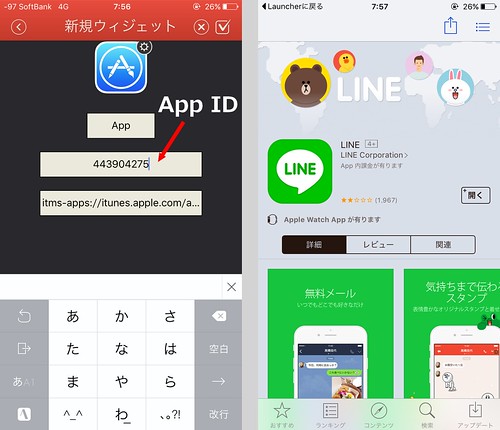
ともかくこれらについてはこのidを入力する必要があります.
その後アイコンをタップすれば対象へひとっ飛びです.
App StoreやiTunes Storeについてはともかく, ミュージックについては使えそうです.
アプリアイコン
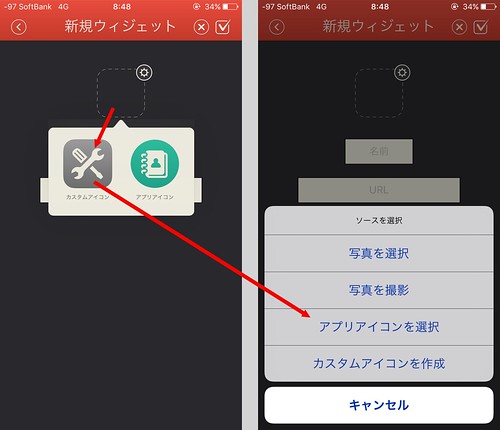
本バージョンからは, カスタムアイコンから「アプリアイコンを選択」の項目が増えました.
ここから既存のアプリアイコンを使用することができます.
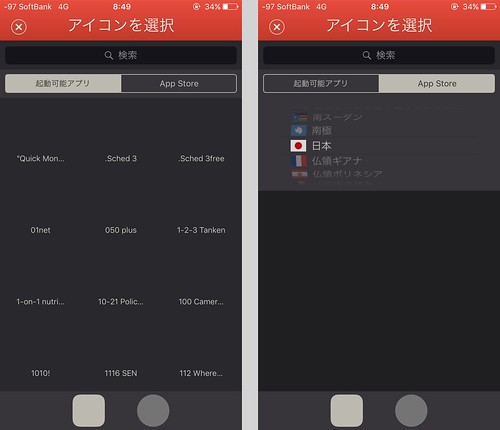
しかし, 僕が確認した限りでは画像のようにいずれも画像が表示されず, 選択しても無しのままでした.
ちなみに「App Store」の方からは, Storeの国・地域を選んでからアプリ名で検索できます.
〆
マルチ連絡ランチャーはとても使えそうですね.
URLスキームですが, 本バージョンから prefs: が追加されています.


